
Comment récupérer les rappels supprimés de l'iPad ? - 3 méthodes simples

« J'ai accidentellement supprimé mes rappels de l'application Rappels Apple. Existe-t-il un moyen de récupérer les rappels supprimés ? »
- de la communauté Apple
Avez-vous accidentellement supprimé un rappel important sur votre iPad ? Pas d'inquiétude, vous n'êtes pas seul. De nombreux utilisateurs rencontrent ce problème et se demandent : « Peut-on récupérer des rappels Apple supprimés ? » La bonne nouvelle, c'est que dans la plupart des cas, il existe plusieurs méthodes éprouvées pour récupérer des rappels supprimés. Ce guide vous explique étape par étape comment récupérer des rappels supprimés sur iPad. Voyons cela ensemble.
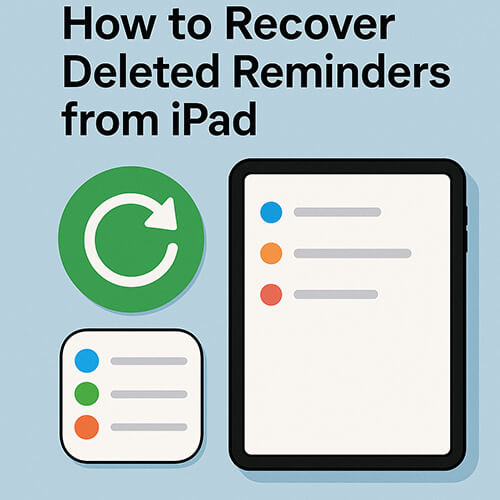
Si votre iPad est synchronisé avec iCloud, il y a de fortes chances que vos rappels supprimés soient toujours récupérables via le site web d'iCloud. Cette méthode est particulièrement efficace pour les suppressions récentes (moins de 30 jours) et ne nécessite pas la connexion de votre iPad.
Voici comment récupérer les rappels perdus sur iPad via iCloud.com :
Étape 1. Accédez à www.icloud.com sur le navigateur de votre ordinateur.
Étape 2. Connectez-vous à l’aide de votre identifiant Apple et de votre mot de passe.
Étape 3. Cliquez sur le nom de votre compte > « Paramètres du compte ».
Étape 4. Faites défiler jusqu'à la section « Avancé » et cliquez sur « Restaurer les calendriers et les rappels ».

Étape 5. Dans la liste des sauvegardes disponibles, choisissez une version antérieure à la suppression.
Étape 6. Cliquez sur « Restaurer » pour récupérer les rappels perdus.
Si vous avez sauvegardé votre iPad sur votre ordinateur avec iTunes (ou le Finder pour macOS Catalina et versions ultérieures), vous pouvez restaurer vos rappels en récupérant l'intégralité de la sauvegarde. Bien que cette méthode soit fiable pour récupérer les rappels de votre iPad, elle écrasera toutes les données actuelles de votre appareil. Assurez-vous de sauvegarder vos données actuelles avant de continuer.
Voici comment récupérer les rappels supprimés sur iPad à partir de la sauvegarde iTunes :
Étape 1. Connectez votre iPad à l’ordinateur à l’aide d’un câble USB.
Étape 2. Ouvrez iTunes ou le Finder sur un Mac plus récent.
Étape 3. Sélectionnez votre iPad lorsqu’il apparaît.
Étape 4. Sous l'onglet « Résumé », cliquez sur « Restaurer la sauvegarde ».
Étape 5. Choisissez une sauvegarde créée avant la suppression de vos rappels.
Étape 6. Cliquez sur « Restaurer » et attendez la fin du processus.

Vous souhaitez récupérer uniquement vos rappels supprimés sans tout effacer ? C'est là que des outils tiers comme Coolmuster iPhone Data Recovery se révèlent efficaces. Ils offrent un moyen sûr et précis de restaurer sélectivement les rappels supprimés de la sauvegarde iCloud, sans réinitialiser l'intégralité de votre iPad.
Principales caractéristiques de la récupération de données iPhone :
Voici comment restaurer les rappels supprimés de l'iPad à l'aide de iPhone Data Recovery :
01 Téléchargez et lancez le logiciel, puis sélectionnez le mode « Récupérer depuis iCloud ». Connectez-vous à votre compte iCloud lorsque vous y êtes invité. ( Remarque : si l'authentification à deux facteurs est requise, saisissez le code de vérification envoyé sur votre appareil iOS et cliquez sur « Vérifier » pour continuer.)

02 Choisissez les types de fichiers à restaurer, puis cliquez sur l'icône « Suivant » pour lancer une analyse rapide. Cela vous permettra d'obtenir un aperçu détaillé de vos fichiers de sauvegarde iCloud.

03 Après l'analyse, cliquez sur « Rappels » dans la barre latérale pour prévisualiser les éléments supprimés. Choisissez les rappels à récupérer et cliquez sur « Récupérer sur l'ordinateur » pour les enregistrer sur votre PC.

Tutoriel vidéo :
Q1. Pourquoi ne trouve-t-on pas l'option « Restaurer les calendriers et les rappels » sur iCloud.com ?
Dans la dernière mise à jour d'iCloud, la fonctionnalité « Restaurer les calendriers et les rappels » a été simplifiée. Vous ne verrez désormais qu'un bouton « Restaurer les calendriers », mais cela permettra de récupérer vos calendriers et vos rappels. Si vous ne voyez pas cette option, c'est probablement parce qu'aucune sauvegarde récente n'est disponible sur votre compte iCloud.
Q2. Que faire si les rappels de l'iPad ne se synchronisent pas avec iCloud ?
Si vous constatez que les rappels de votre iPad ne se synchronisent pas avec iCloud, vous pouvez essayer les solutions suivantes :
Q3. Comment éviter de perdre des rappels sur iPad à l'avenir ?
Pour éviter de perdre des rappels, vous pouvez sauvegarder régulièrement votre appareil :
Supprimer accidentellement des rappels sur votre iPad ne signifie pas qu'ils sont définitivement perdus. Que vous utilisiez une sauvegarde iCloud ou iTunes, il existe plusieurs façons de récupérer vos données perdues. Cependant, pour les utilisateurs qui préfèrent une approche plus sûre et plus sélective, Coolmuster iPhone Data Recovery est fortement recommandé. Il vous permet de récupérer les rappels supprimés depuis une sauvegarde iCloud sans écraser les données existantes sur votre iPad, ce qui en fait la solution idéale pour récupérer les rappels de votre iPad.
Articles connexes:
Comment restaurer facilement un iPad depuis iCloud avec ou sans réinitialisation
Comment restaurer un iPad à partir d'une sauvegarde ? [Méthodes officielles et professionnelles]
Comment récupérer des fichiers définitivement supprimés d'iCloud ? [2 méthodes éprouvées]
[3 façons] Comment récupérer des photos supprimées définitivement d'iCloud ?





